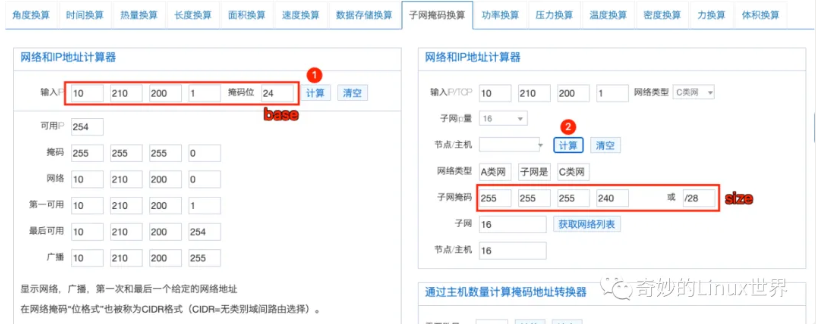摘要
本文分为两部分:Linux开发环境搭建和软件基础。Linux开发环境搭建介绍了Ubuntu虚拟机安装及SSH、Samba配置,可以实现用VSCode操作虚拟机。为了后续工作,搭建了乐鑫ESP32 SDK环境。软件基础介绍了Linux开发常用的软件基础,包括Linux指令、Git、Makefile、裸机和RTOS。
环境搭建
ESP32学习方法:主要看API手册和历程
API和寄存器的关系:因为寄存器的操作太复杂了,所以原厂工程师把寄存器的操作封装成API
1. UI交互图和程序流程图
在设计软件之前,要先画UI交互图和程序流程图
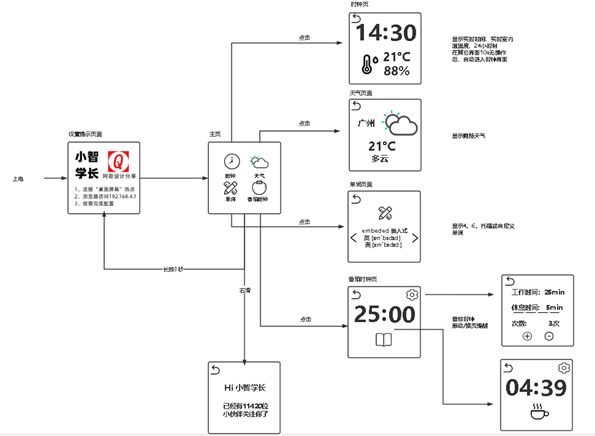
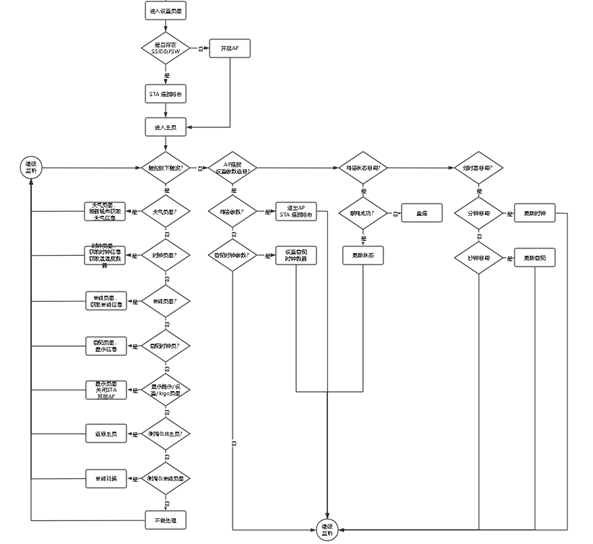
2. Ubuntu虚拟机安装及SSH、Samba配置
2.1 安装虚拟机
安装VMware Workstation,我安装的版本是17.6。VMware17.6 软件安装包下载及安装教程
2.2 安装Ubuntu
官网:https://ubuntu.com/download/desktop
实测不用“科学方法”下载速度较慢。我下载的是Ubuntu 24.04.1 LTS
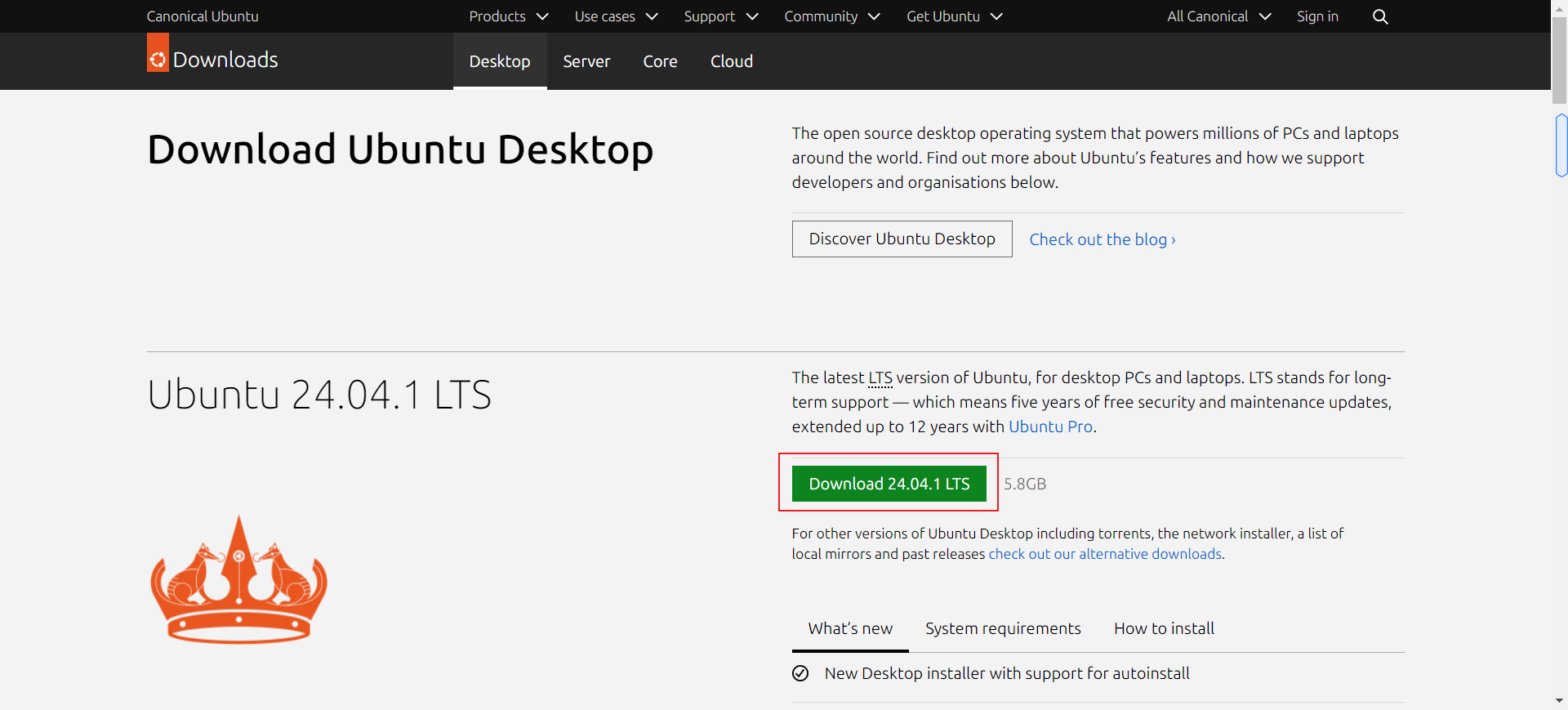
参考Ubuntu 20.04 LTS安装教程:超详细VMware安装Ubuntu虚拟机步骤
顺序略有不同,但大体一致。
2.3 在虚拟机中安装SSH
打开Ubuntu的终端,输入
sudo apt-get install openssh-server
sudo /etc/init.d/ssh start
ps -e|grep ssh
2.4 Samba服务器搭建
Samba 允许不同操作系统(如 Windows、Linux 或 macOS)的设备访问和管理该文件夹中的内容。通过 Samba 共享的文件夹可以在网络上的其他设备之间共享文件。
在Ubuntu的终端中,输入
sudo apt-get update
sudo apt-get install samba
sudo apt-get install gedit
sudo gedit /etc/samba/smb.conf
会弹出一个文档,在文档底部加入下面配置。其中share是共享文件夹的名称,可以改为别的。
[share]valid user = xzhpath = /home/xzh/sharepublic = yeswritable = yescreate mask = 0644force create mode = 0644directory mask = 0755force directory mode = 0755available = yes
改完之后保存
在Ubuntu终端中继续输入下面命令重启Samba服务:
sudo service smbd restart
sudo ufw allow samba
输入sudo smbpasswd -a xzh创建Samba用户名,我取名为xzh,然后根据提示设置密码。
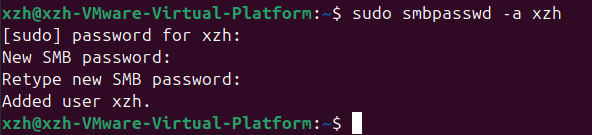
重启下一Samba:
sudo /etc/init.d/smbd restart
在Ubuntu终端中输入ip addr show查询Samba的IP地址
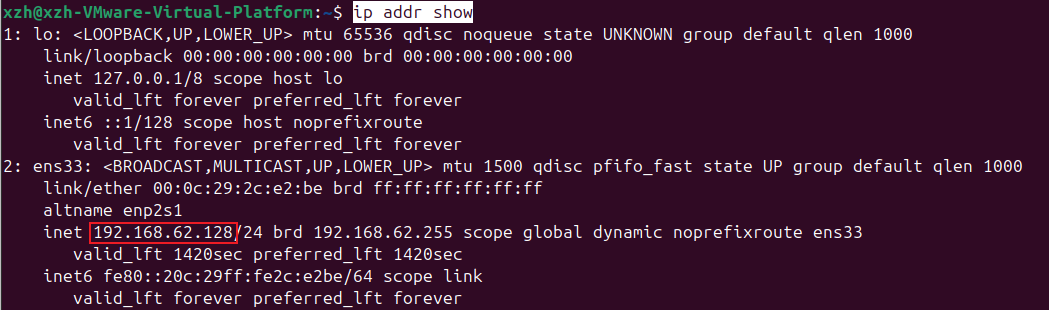
Interface ens33 表示我的网络接口,通常表示有线网络连接。
inet 192.168.62.128/24 是我当前机器的 IPv4 地址,即 192.168.62.128。这就是其他设备用来连接到我 Samba 服务器的 IP 地址。
inet6 fe80::20c:29ff:fe2c/64 是我机器的 IPv6 地址,但通常局域网内共享文件更多使用 IPv4 地址。
在Windows系统上按下“Windows键+R”,输入\\192.168.62.128,点击确定。
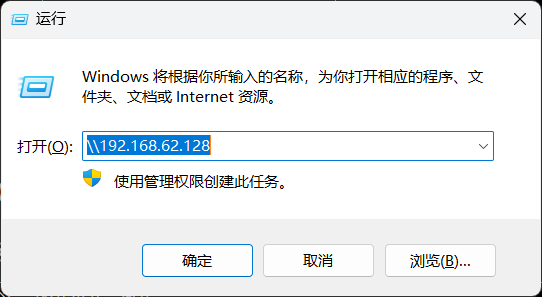
Windows安全中心会出现弹窗“输入网络凭据”,输入刚刚创建的Samba用户名和密码,然后点击确定就可以进入共享文件夹了。
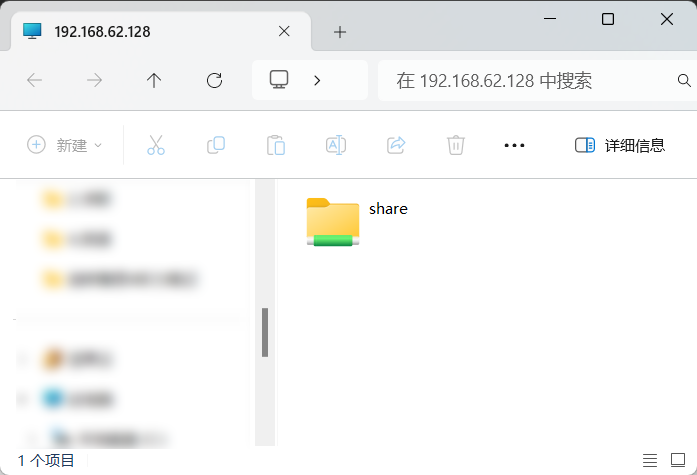
2.5 在Window的VSCode中通过SSH命令行方式访问Ubuntu
在Windows中打开VSCode,安装C/C++和SSH插件
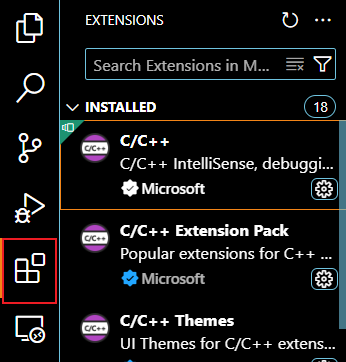
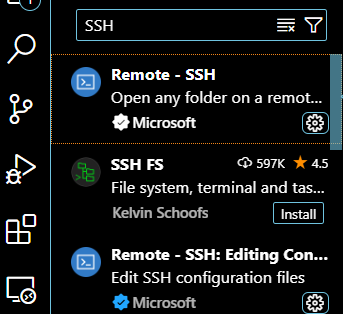
配置连接Ubuntu
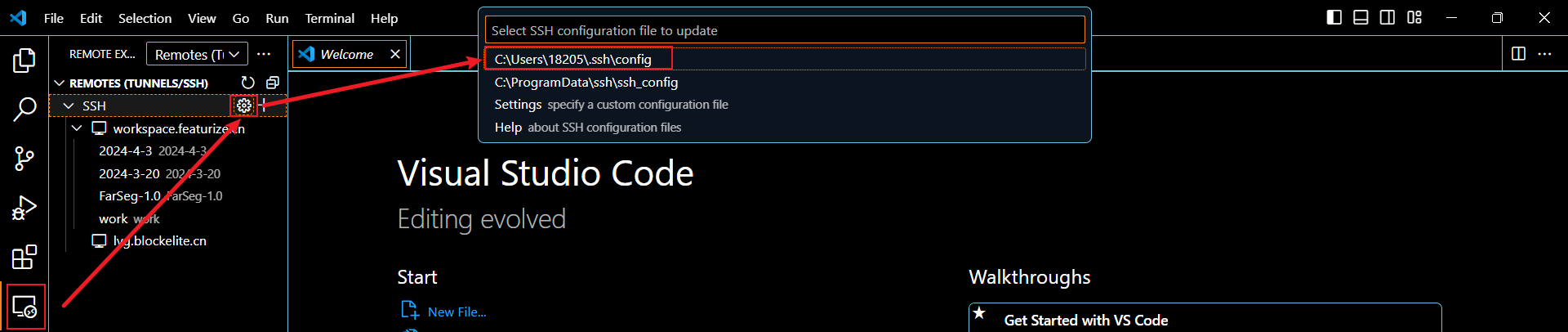
添加配置信息:
Host ubuntuHostName 192.168.62.128User xzh
192.168.62.128为Ubuntu的IP,xzh为我Ubuntu的用户名。
保存之后刷新一下,出现ubuntu。
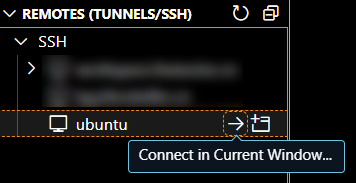
选择linux
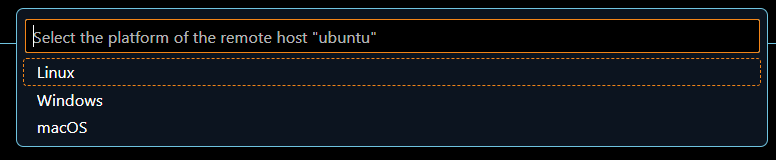
选择continue
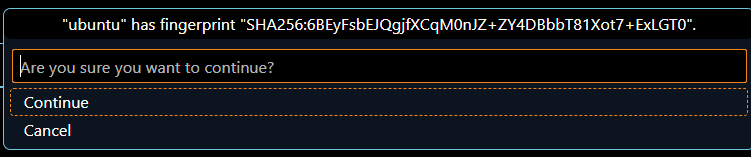
输入密码,按回车

成功连接
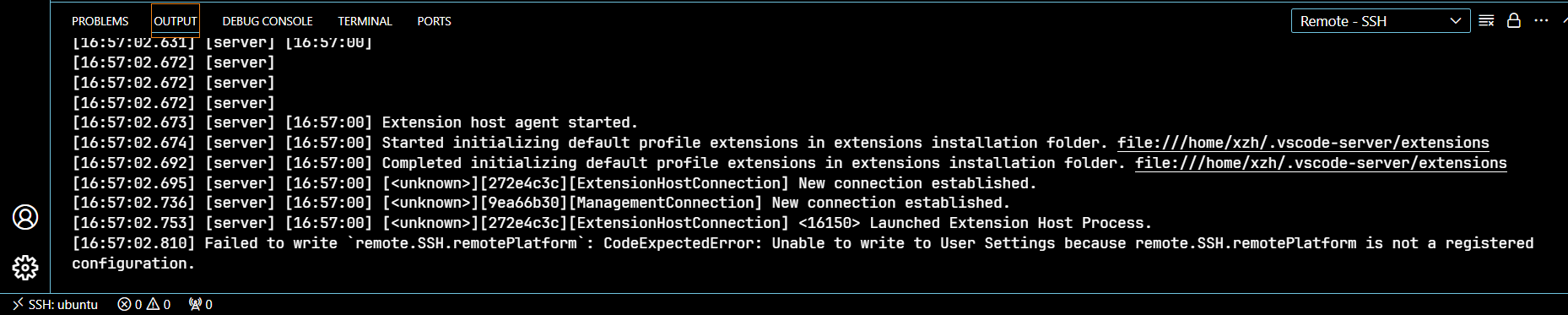
3. 乐鑫ESP32 SDK环境搭建
3.1 安装环境依赖工具
在VSCode的终端中输入
sudo apt-get update
sudo apt-get install git wget flex bison gperf python3 python3-pip python3-setuptools cmake ninja-build ccache libffi-dev libssl-dev dfu-util libusb-1.0-0
3.2 下载源码
在终端中输入:
mkdir esp
cd ~/esp
git clone -b release/v4.4 --recursive https://github.com/espressif/esp-idf.git
在git clone时遇到了这个问题:
error: RPC failed; curl 92 HTTP/2 stream 5 was not closed cleanly: CANCEL (err 8)
error: 780 bytes of body are still expected
fetch-pack: unexpected disconnect while reading sideband packet
fatal: early EOF
fatal: fetch-pack: invalid index-pack output
fatal: clone of 'https://github.com/espressif/esp32-wifi-lib.git' into submodule path '/home/xzh/esp/esp-idf/components/esp_wifi/lib' failed
Failed to clone 'components/esp_wifi/lib' a second time, aborting
error: RPC failed; curl 92 HTTP/2 stream 5 was not closed cleanly: CANCEL (err 8)这是由于在使用 HTTP/2 协议通过 curl 下载时,网络连接中断或被取消。可能是因为网络不稳定或远程服务器的问题。
error: 780 bytes of body are still expectedGit 期望从服务器接收到更多数据,但数据传输中途中断了。
fetch-pack: unexpected disconnect while reading sideband packet在 Git 从服务器读取数据时连接被意外断开。
fatal: early EOF 和 fatal: fetch-pack: invalid index-pack outputGit 收到了一个不完整的包,导致它在处理包时失败。EOF 表示文件或数据流提前结束。
fatal: clone of 'https://github.com/espressif/esp32-wifi-lib.git' into submodule path '/home/xzh/esp/esp-idf/components/esp_wifi/lib' failed
Git 无法完成克隆操作,因此将子模块克隆到指定路径失败。
Failed to clone 'components/esp_wifi/lib' a second time, aborting
Git 尝试重新克隆,但再次失败,因此操作中止。
解决办法:
进入esp_idf文件夹内
cd /home/xzh/esp/esp-idf/components/esp_wifi/lib
单独更新子模块
git submodule update --init --recursive
3.3 安装编译链
进入到解压的esp-idf文件中,安装编译代码需要的工具链
cd ~/esp/esp-idf
export IDF_GITHUB_ASSETS="dl.espressif.com/github_assets"
./install.sh
出现报错:
pip 24.0 from /usr/lib/python3/dist-packages/pip (python 3.12)
Installing virtualenv
error: externally-managed-environment× This environment is externally managed
╰─> To install Python packages system-wide, try apt installpython3-xyz, where xyz is the package you are trying toinstall.If you wish to install a non-Debian-packaged Python package,create a virtual environment using python3 -m venv path/to/venv.Then use path/to/venv/bin/python and path/to/venv/bin/pip. Makesure you have python3-full installed.If you wish to install a non-Debian packaged Python application,it may be easiest to use pipx install xyz, which will manage avirtual environment for you. Make sure you have pipx installed.See /usr/share/doc/python3.12/README.venv for more information.note: If you believe this is a mistake, please contact your Python installation or OS distribution provider. You can override this, at the risk of breaking your Python installation or OS, by passing --break-system-packages.
hint: See PEP 668 for the detailed specification.
Traceback (most recent call last):File "/home/xzh/esp/esp-idf/tools/idf_tools.py", line 1587, in action_install_python_envimport virtualenv # noqa: F401^^^^^^^^^^^^^^^^^
ModuleNotFoundError: No module named 'virtualenv'During handling of the above exception, another exception occurred:Traceback (most recent call last):File "/home/xzh/esp/esp-idf/tools/idf_tools.py", line 1996, in <module>main(sys.argv[1:])File "/home/xzh/esp/esp-idf/tools/idf_tools.py", line 1992, in mainaction_func(args)File "/home/xzh/esp/esp-idf/tools/idf_tools.py", line 1590, in action_install_python_envsubprocess.check_call([sys.executable, '-m', 'pip', 'install', '--user', 'virtualenv'],File "/usr/lib/python3.12/subprocess.py", line 413, in check_callraise CalledProcessError(retcode, cmd)
subprocess.CalledProcessError: Command '['/usr/bin/python3', '-m', 'pip', 'install', '--user', 'virtualenv']' returned non-zero exit status 1.
分析:
error: externally-managed-environment
这条错误提示表明你的 Python 环境受到了外部管理(即,操作系统的包管理系统控制了这个环境),而不允许通过 pip 在全局安装 Python 包。这是为了保护系统环境不被破坏,因为不同的包管理系统之间可能会发生冲突。
This environment is externally managed
你的操作系统(例如,Ubuntu 或 Debian)将 Python 环境标记为外部管理,阻止 pip 在全局环境中安装包,以避免系统依赖关系被破坏。
ModuleNotFoundError: No module named 'virtualenv'
你尝试运行的 Python 脚本 idf_tools.py 需要使用 virtualenv 模块,但这个模块在系统中并未安装。
解决办法:
使用 apt 安装系统范围的包
sudo apt install python3-virtualenv
3.4 设置环境
把esp-idf路径设为本地路径,在终端执行:
. /home/xzh/esp/esp-idf/export.sh
3.5 判断是否搭建成功
通过idf.py --version查看 ESP-IDF 版本
得到输出:

通过 git log 查看当前代码状态
得到输出:
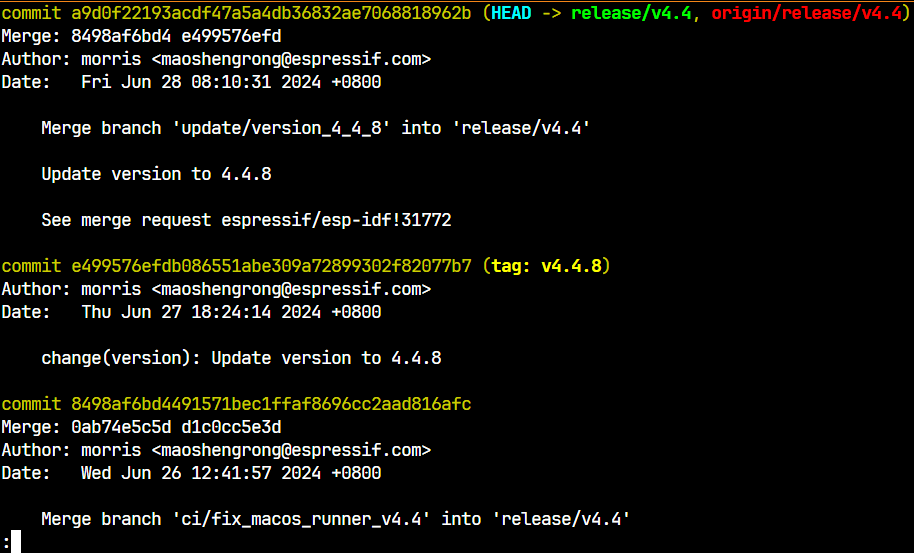
提交历史和 Git 标签都表明我的代码库已经成功同步到最新版本,克隆没有问题,ESP-IDF 环境应该已经搭建完成。
软件基础
4. Linux 指令
4.1 cd (Change Directory)
cd 命令用于在目录之间切换或更改当前的工作目录。
cd <目录路径>: 切换到指定的目录。cd ..: 切换到上一级目录。
示例:如果当前在 /home/user/Documents,执行cd ..将切换到 /home/user。cd ~: 切换到当前用户的主目录。
示例:cd ~将切换到类似 /home/username 的路径。cd -: 切换到上一个工作目录。
示例:如果你从 /home/user 切换到 /var/log,执行cd -将回到 /home/user。
4.2 ls (List Directory Contents)
ls 命令用于显示当前目录或指定目录中的文件和子目录的列表。
ls: 显示当前目录中的文件和子目录。ls <目录路径>: 显示指定目录中的文件和子目录。
4.3 mkdir (Make Directory)
mkdir 命令用于创建新的目录。
mkdir <目录名>: 创建一个新的目录。
示例:mkdir my_folder会在当前目录下创建一个名为 my_folder 的目录。mkdir -p <路径>: 创建目录及其父目录(如果不存在)。
示例:mkdir -p /home/user/docs/project如果 docs 或 project 目录不存在,它们都会被创建。
4.4 rm (Remove)
rm 命令用于删除文件或目录。
- rm <文件名>: 删除指定文件。
- rm -r <目录名>: 递归删除目录及其内部所有内容。
4.5 cp (Copy)
cp 命令用于复制文件或目录。
cp <源文件> <目标路径>: 复制文件到目标路径。
示例:cp file.txt /home/user/Documents/将 file.txt 复制到 /home/user/Documents/ 目录。cp <源文件> <目标文件>: 复制文件并重命名。
示例:cp file.txt newfile.txt 将 file.txt复制为 newfile.txt。cp -r <源目录> <目标路径>: 递归复制目录及其内容。
示例:cp -r my_folder /home/user/backup/将整个 my_folder 目录及其所有内容复制到 /home/user/backup/ 目录。
4.6 mv (Move)
mv 命令用于移动或重命名文件或目录。它将文件从一个位置移动到另一个位置,或者将文件/目录重命名。
mv <源文件> <目标路径>: 移动文件到目标路径。
示例:mv file.txt /home/user/Documents/将 file.txt 移动到 /home/user/Documents/ 目录。mv <源文件> <新文件名>: 重命名文件。
示例:mv oldname.txt newname.txt将 oldname.txt 重命名为 newname.txt。mv <源目录> <目标路径>: 移动整个目录到目标路径。
示例:mv my_folder /home/user/backup/将 my_folder 目录移动到 /home/user/backup/。
5. Git 使用
Git是一个版本管理工具。
5.1 编辑文件
cd share
mkdir esp_demo1
cd esp_demo1
vim test.c
新建了一个test.c文件,随便输入点啥,按Esc+:+w+q保存该文件。输入ls命令,可以看到输出test.c。
用git init创建本地仓库
然后设置用户名和邮箱

用git status查看当前状态。输出显示test.c是新添加的文件
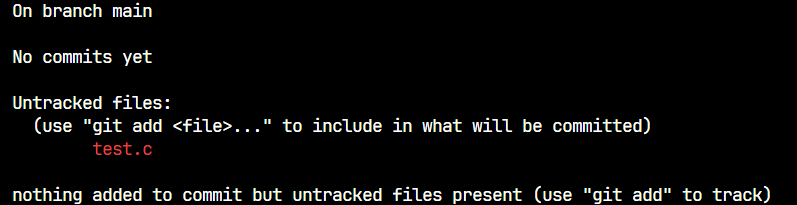
用git add *把当前路径下所有文件都添加进本地仓库。
用git commit -m "标签名"去打标签

用git log看一下日志
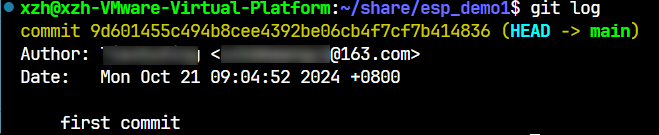
如果需要修改test.c文件,用vim test.c进入文件,保存完之后,再用git add *指令添加一下。然后打个标签git commit -m "fix xxx function"

用git log可以看到修改记录
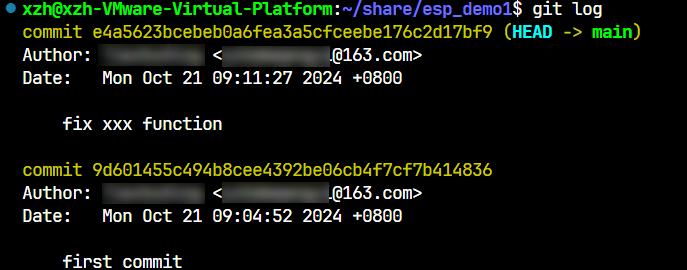
用git show <哈希值>可以看到,某一次修改的内容
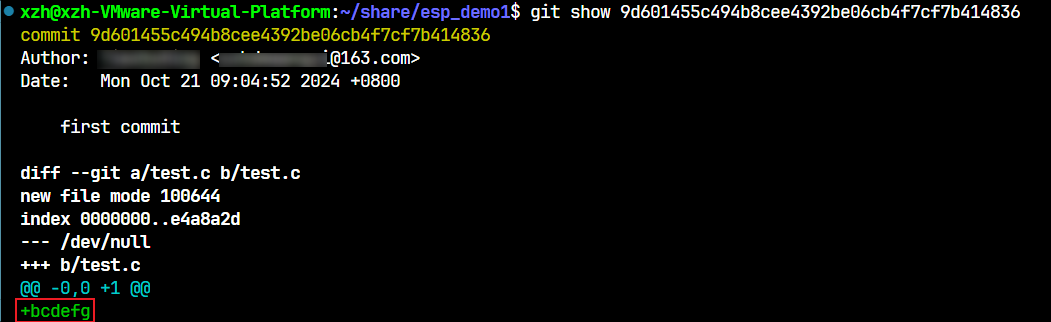
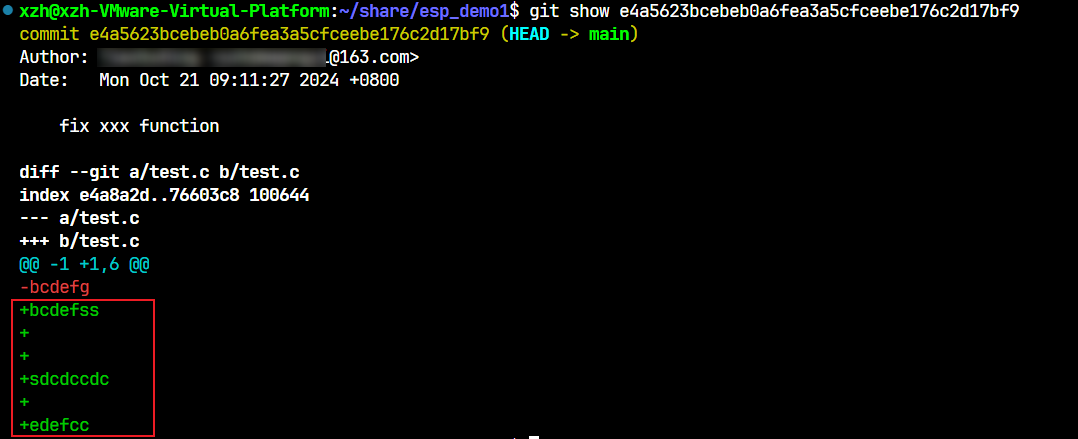
再用vim test.c加点东西,然后用git diff查看区别
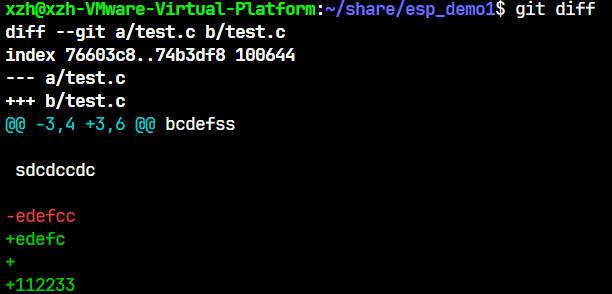
5.2 添加分支
分支(branch)允许你在不同的开发线上工作,避免干扰主项目的稳定版本,并为不同的功能、修复或实验提供独立的空间。
用git checkout -b dev添加分支,用git branch -a查看本地仓库有哪些分支。

用vim test.c修改文件。用git add *添加,用git commit -m 打标签。用git log
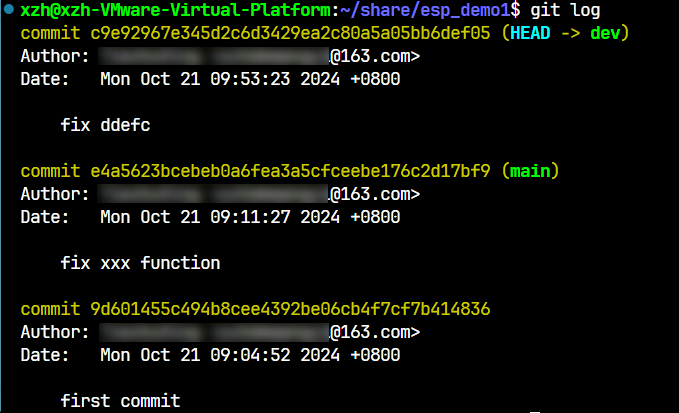
用git checkout main回到主分支,用git log查看日志,发现主分支的日志没被污染。
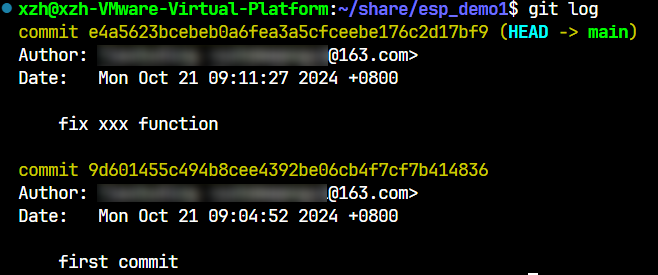
5.3 结束打标签
在软件发布时一般用git tag -a v1.0 -m "v1.0 version"打标签。输入git tag -l查看,输出显示:

6. Makefile
Makefile 是由 GNU Make 工具使用的文件,定义了项目的编译规则。它描述了如何从源代码生成可执行文件或其他目标文件,主要通过一系列的规则、依赖关系和命令来完成。
CMake 是一个跨平台的构建系统工具,比 Makefile 更高级,适合管理更复杂的项目。CMake 的主要作用是生成平台特定的构建文件(如 Makefile 或 Visual Studio 工程文件),简化跨平台构建流程。CMake 使用 CMakeLists.txt 文件来定义项目的构建规则。CMake 通过解析这个文件,根据目标平台生成相应的构建文件。
- Makefile:较为基础,适用于单一平台和相对简单的项目,依赖于开发者自己定义的规则和依赖关系。
- CMake:跨平台,适用于大型和复杂项目,自动处理依赖并生成平台特定的构建文件。
7. “裸机”和实时操作系统(RTOS)
在嵌入式系统开发中,"裸机"和"实时操作系统(RTOS)"是两种常见的编程模式。它们在资源管理、任务调度和系统复杂性等方面有显著的区别。
7.1 裸机编程
裸机编程(Bare Metal Programming)指的是直接在硬件上运行代码,不依赖任何操作系统。所有的系统资源、外设和任务调度由程序员手动管理。这种编程方式通常用于资源受限、系统简单且对实时性要求不高的嵌入式设备。
7.2 实时操作系统(RTOS)
实时操作系统(RTOS)是一类专门为实时应用设计的操作系统,能够提供确定性的任务调度,保证任务在严格的时间限制内完成。RTOS通过内核来管理任务调度、中断处理、资源共享等功能。
推荐链接
- ESP-IDF 编程指南 release-v4.4
- ESP-IDF 编程指南 版本 v5.3.1
- DesktopScreen 1 环境搭建
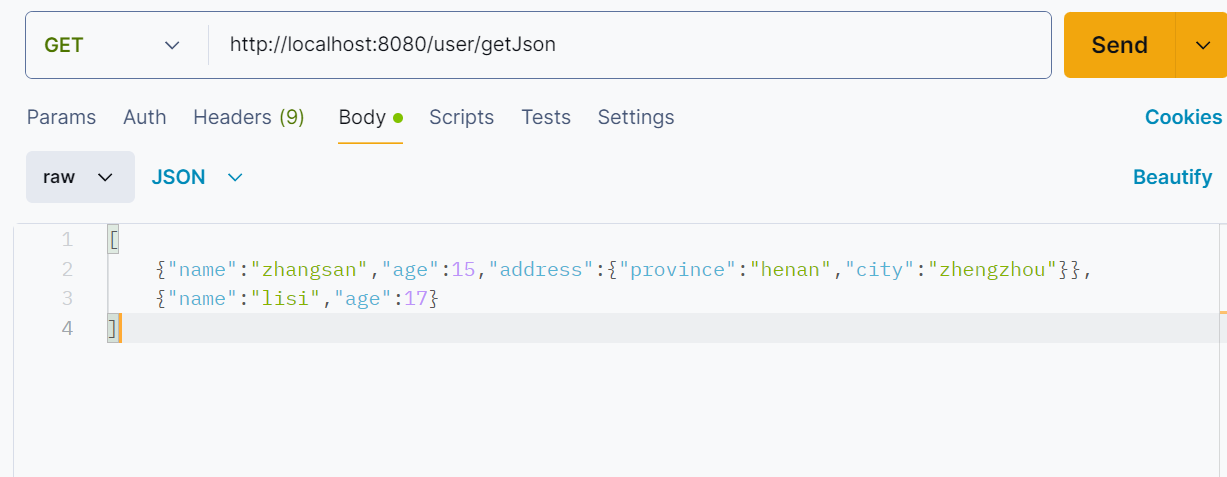
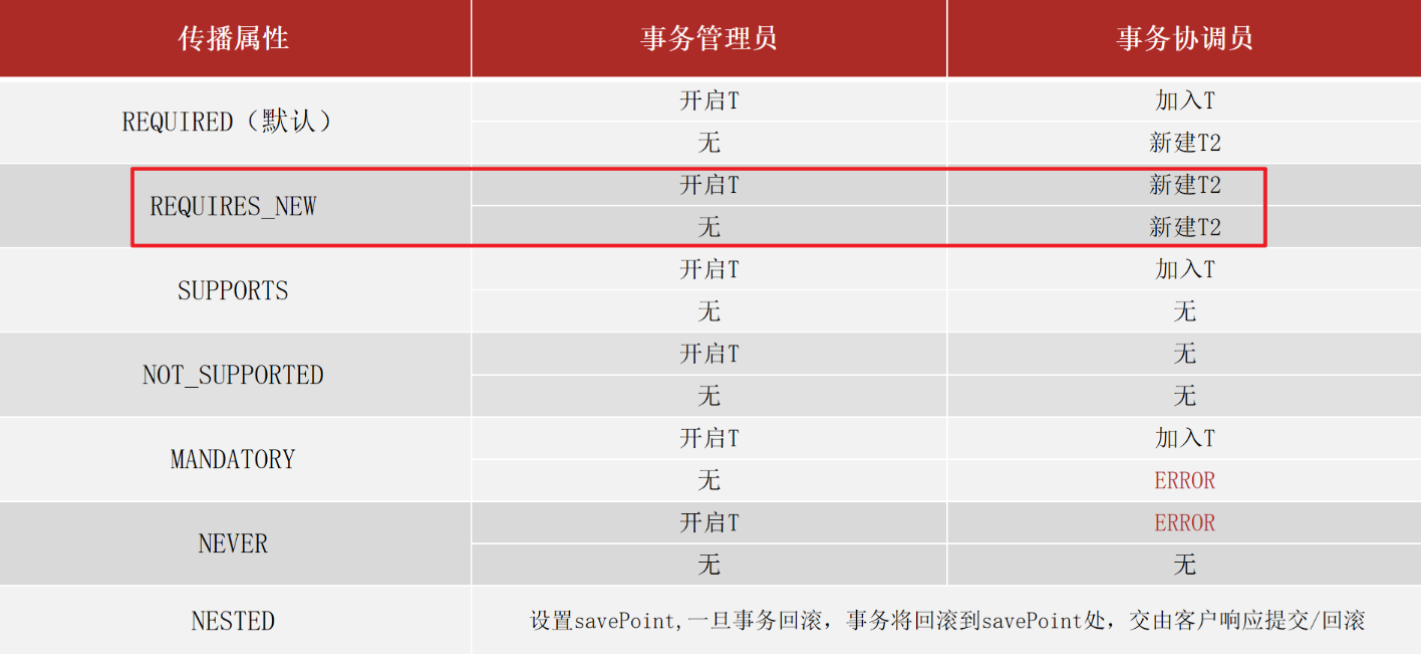
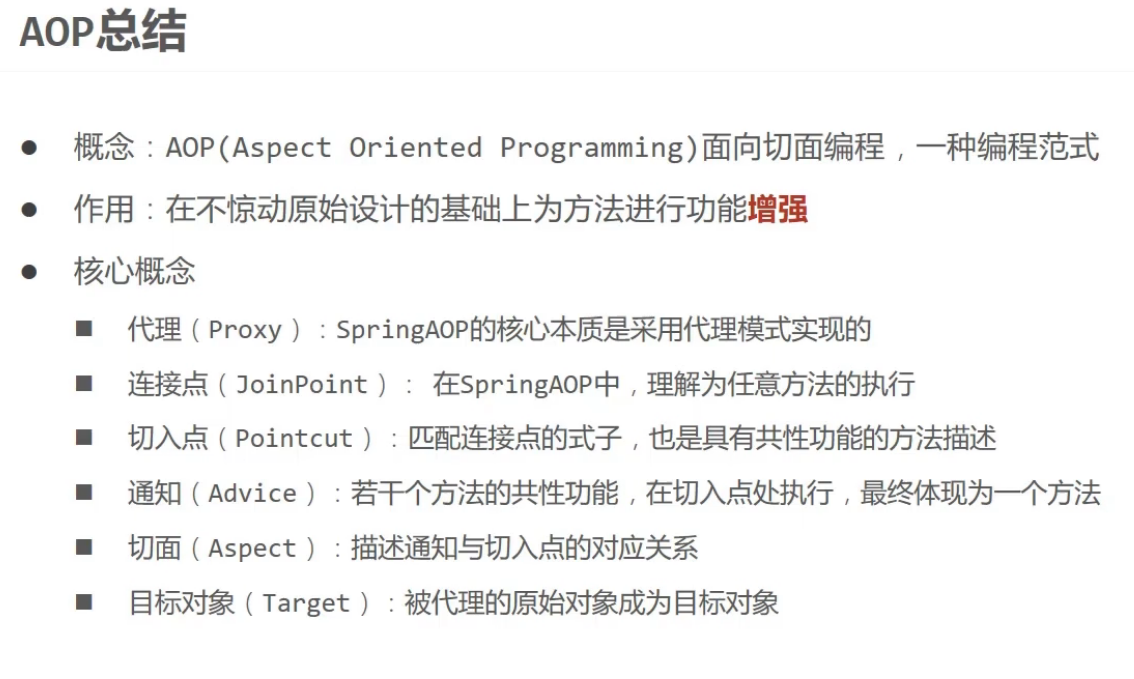


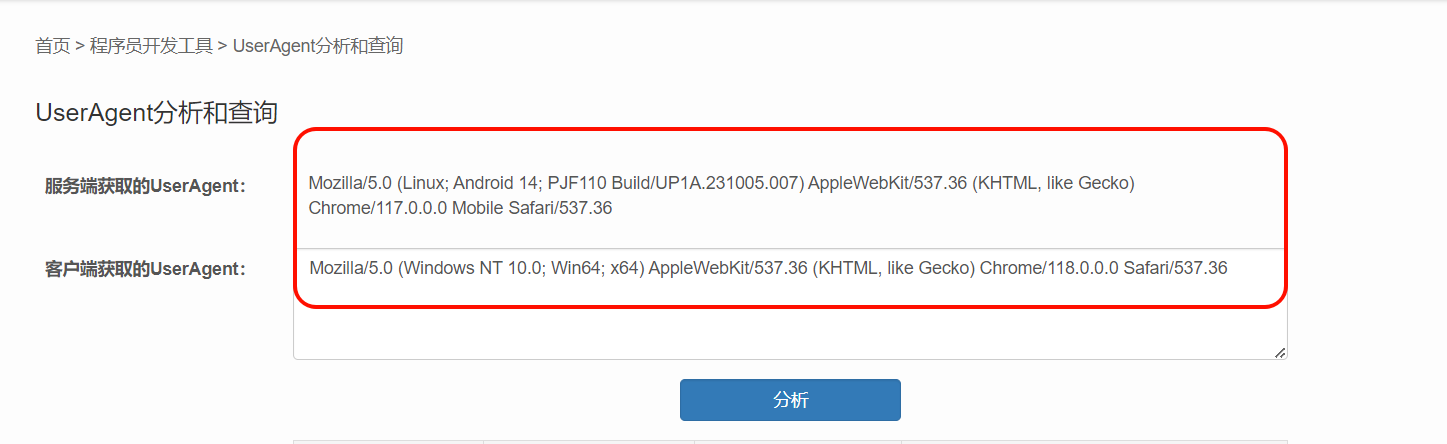
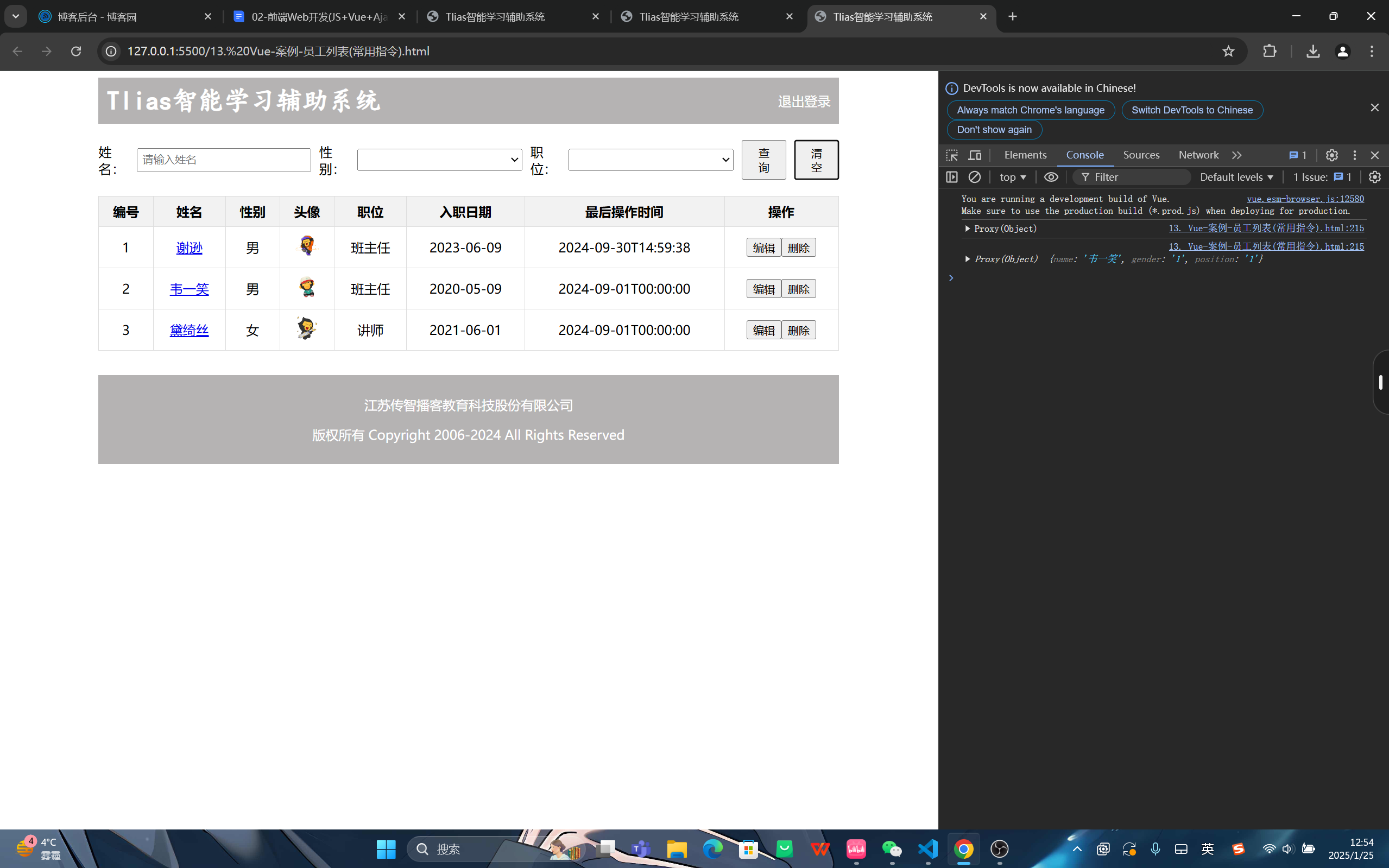
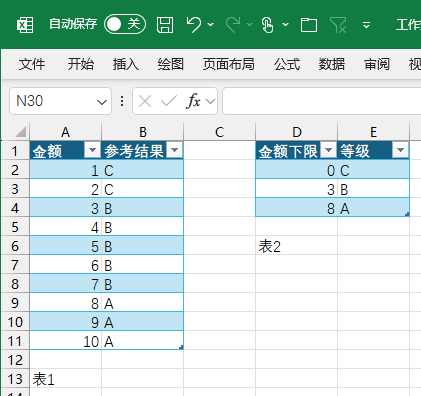
![题解:AT_abc373_g [ABC373G] No Cross Matching](https://cdn.luogu.com.cn/upload/image_hosting/kwkq2ojv.png)